TexToPix 用文字、符號拼成一幅圖
之前曾經介紹過「Mazaika馬賽克拼圖合成大法」與「IMosaic 快速製作馬賽克拼貼照片(蒙太奇)」等軟體,都可以讓我們用很多很多張小圖片拼貼成一張大圖片。如果你玩膩了,可以試試看另外一種文字拼貼的手法,用透我們自己寫的文字拼貼成整張大圖,有點類似Ascii Art的東西,不過下面介紹的這套TexToPix軟體可以做得更細緻、更完美些。
TexToPix提供Windows版與Mac OS X兩種版本,可支援各種常見的圖檔格式,,
▇ 軟體小檔案 ▇ (錯誤、版本更新回報)
軟體名稱:TexToPix 軟體版本:1.1 軟體語言:英文 軟體性質:全功能、15天試用 檔案大小:1.61MB 系統支援:Windows XP/2003/Vista/Win7、Mac OS X 官方網站:http://www.mazaika.com/textopix.html 軟體下載:按這裡(Windows版)、Mac版
做好的DEMO圖:
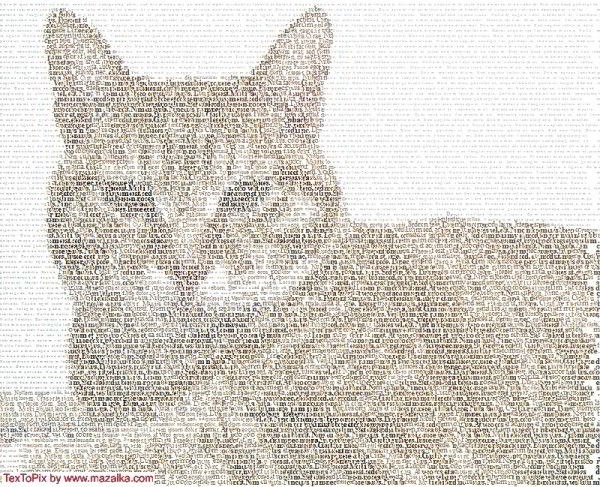
TexToPix 文字拼圖機使用方法:
第1步 將TexToPix軟體下載回來、安裝好之後,開啟TexToPix程式,並按「File」→「Open Image...」,開啟你要轉檔成文字拼圖的圖檔或照片。
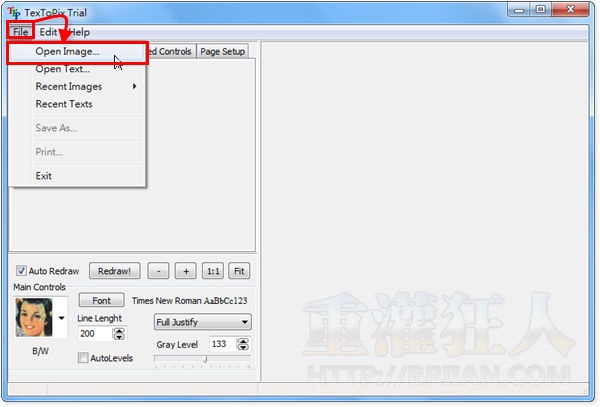
第2步 開啟照片之後,請調整「Original Image」方框中的虛線,讓它只框住你要的部份。視窗右邊會有個預覽畫面,每次做任何的調整與修正,都可以馬上在右邊看到最新預覽畫面。
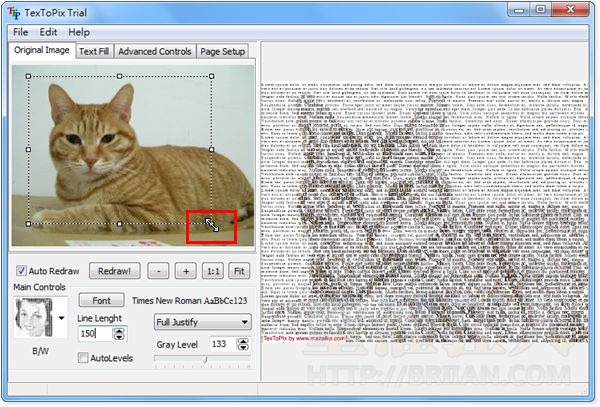
第3步 另外,我們可以在「Main Controls」區塊中的「Color」選單點選圖片顏色的呈現方式,譬如點選「Color」就可以用彩色文字呈現圖片畫面。
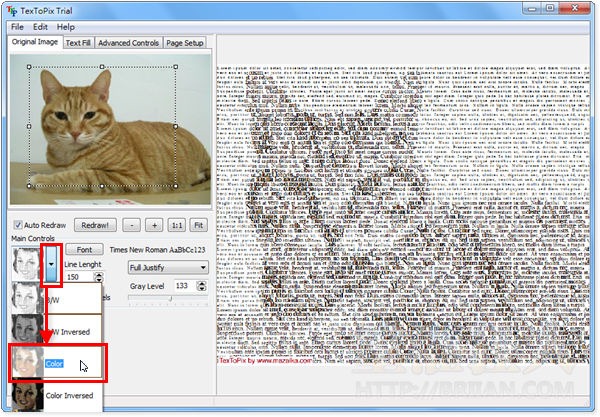
第4步 另外在「Line Lenght」與「Gray Level」等欄位則可調整文字寬度與字體顏色深淺,「Line Lenght」的數值越大,則文字間隔會越小、圖片內容看起來會越細緻。不過並不是數字越大或越小就越好,端看你希望呈現怎樣的風貌而定。
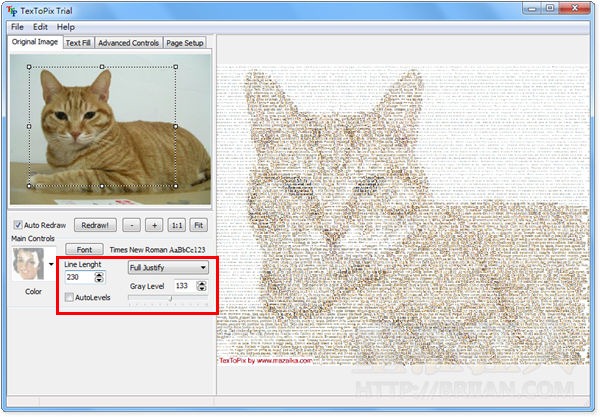
第5步 如果你希望調整圖片中的文字內容,可以在「Text Fill」選單中的方框修改文字內容。不過目前並不支援中文字體,輸入中文字的話只會出現一堆奇怪的符號。
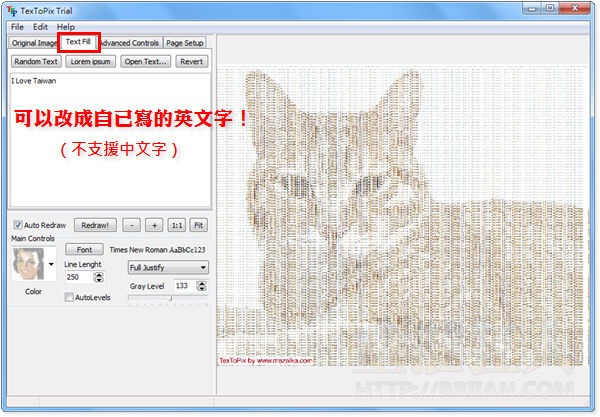
第6步 全部設定完成、修改成你要的樣子之後,依序按下「File」→「Save As...」,將做好的畫面儲存成一般圖檔即可完成。
,延伸閱讀:
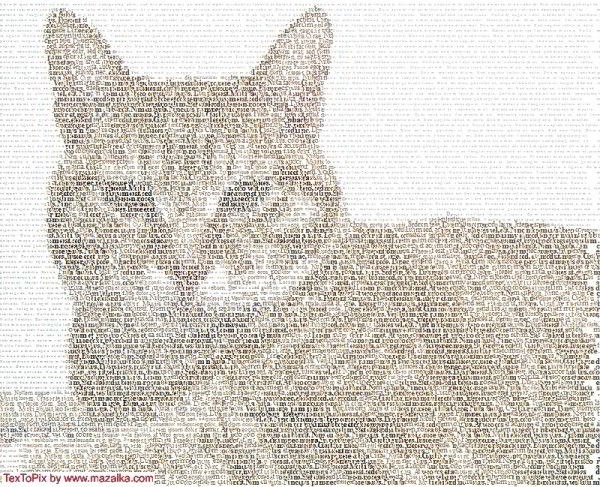
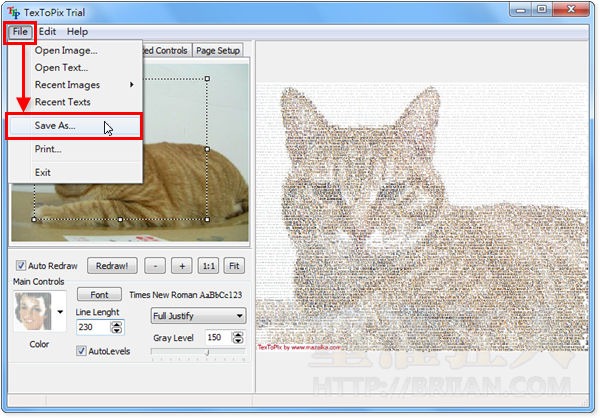
有無SN?
很不錯
讚!! 值得推推!!
http://tofuza.blogspot.com/2010/09/textopix.html
http://tw.myblog.yahoo.com/jw!T_U2XQaCABTyUJqyf5kLzJbBpg–/article?mid=3104&prev=3105&next=3102
傳說中的分身…@@”
還滿有趣的
來玩玩看!
謝謝分享
这个好玩!
太好了 我以前就想找類似的東西
用文字拼成圖的話…記得以前有”灌水之王”這種軟體可以玩呢…
我也適用”罐水之王”!! 而且還支持中文字體呢!
不知道IMosaic和Mazaika哪個拼出來的效果更好些呢?
都玩玩看就知道啦
我覺得IMosaic會比較像
好東西, 第一次頭香